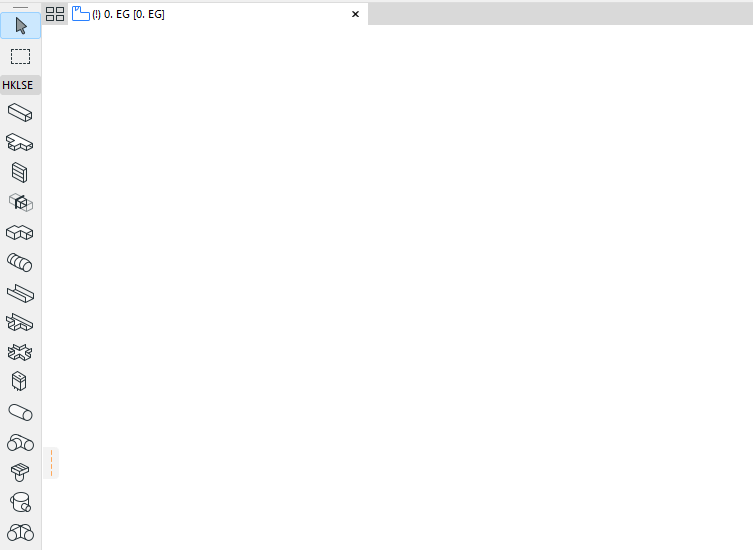
1.Aktivieren Sie ein Werkzeug zur Leitungsführung aus der Werkzeugpalette: Kanalführung, Kabelträgerführung oder Rohrführung.
2.Im Grundriss oder 3D-Fenster: Klicken Sie nacheinander, um die Segmente und Knoten des Leitungspolygons zu definieren.
•Jeder Klick stellt einen Knoten dar, der die benachbarten Segmente miteinander verbindet.
•Die Referenzlinie befindet sich in der Mitte des Leitungselements
•Drücken Sie Backspace, um das zuletzt platzierte Leitungselement zu löschen
3.Um die Leitung fertigzustellen, klicken Sie ein zweites Mal am Ende des letzten Segments.
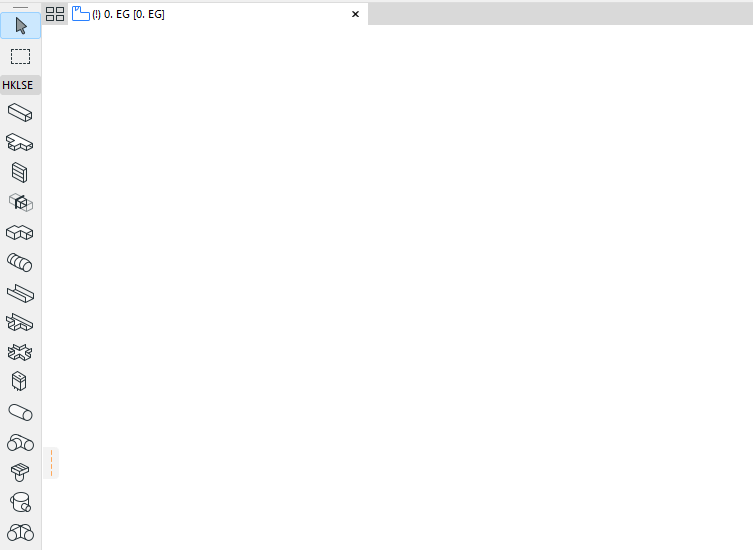
Das Ergebnis ist ein Leitungsführungselement.
Bögen und Übergänge werden automatisch an jedem Knotenpunkt erzeugt.
Wenn Sie ein Routenelement an einem Terminal, Zubehör oder Gerät abschließen, verwenden Sie die Pfeiltasten nach oben und unten, um geeignete Optionen für die Verbindung der Route zu finden. (Siehe Terminal, Zubehör oder Ausrüstung platzieren)
Der Materialfluss (z. B. Wasser oder Luft), der durch ein bestimmtes Führungselement geleitet wird, ist immer konstant.
Interaktives Ändern der Leitungsführungs-Parameter
Sobald Sie mit dem Erstellen eines Leitungselements beginnen, können Sie dessen Querschnitt im Eingabe-Tracker ändern.
![]()
Da Sie den voreingestellten Parameterwert des Segments geändert haben, wird es im Einstellungsdialog als „Eigenes Segment“ markiert.
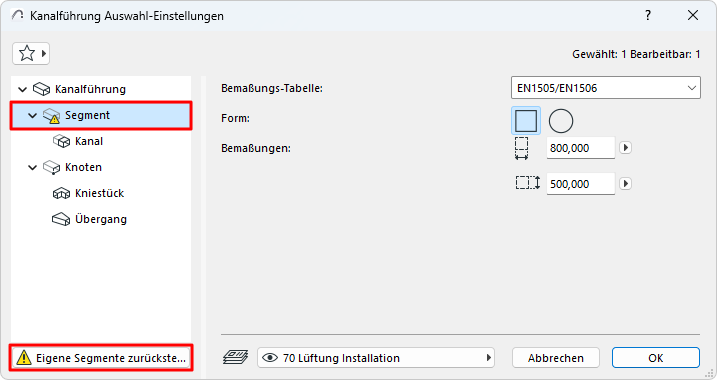
Hinzufügen einer Verzweigung zum Leitungselement
Sie können jedem platzierten Leitungselement eine Abzweigung hinzufügen. Der Verzweigungsknoten wird automatisch hinzugefügt.
Nach dem Erstellen einer Abzweigung wird die ursprüngliche Leitungsführung in mehrere Routenelemente aufgeteilt.
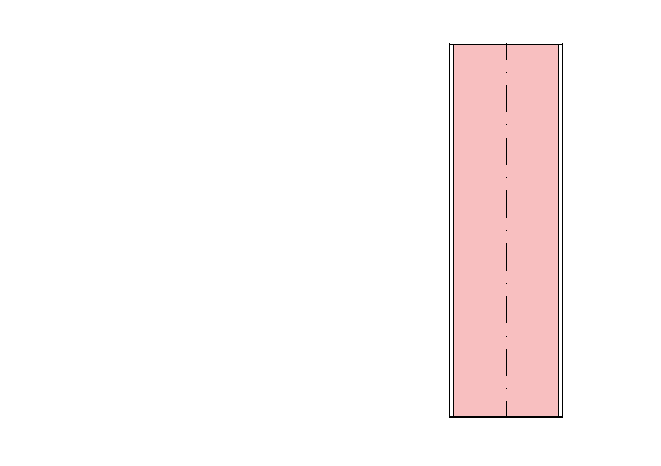
Hinzufügen von Leitungsführungen
Leitungsführungen werden hinzugefügt, wenn:
•Ein Endknoten eines Leitungselements mit dem Endknoten eines anderen verbunden ist
•Eine Abzweigung gelöscht wird (die verbleibenden Leitungen werden zusammengefügt)
Ein Endknoten der Abzweigung wird verschoben, wodurch die Verbindung zur ehemaligen Abzweiung nicht mehr besteht.
Route mit Zauberstab platzieren
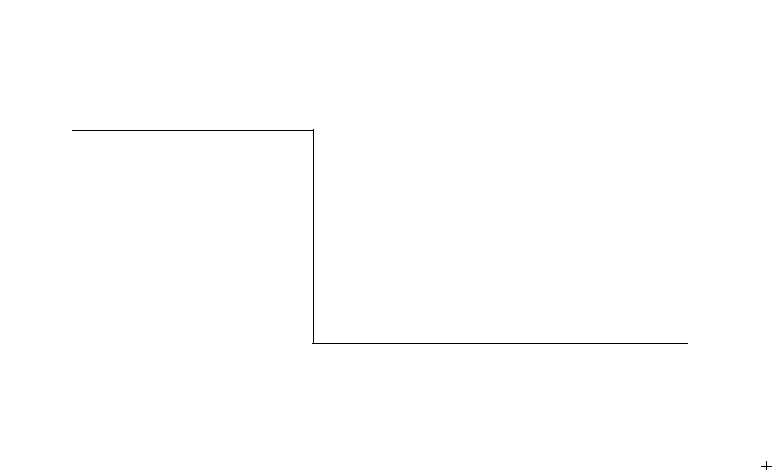
Platzieren Sie mit dem Zauberstab eine Route mit einem einzigen Klick, basierend auf einer bestehenden Polylinie oder einem Polygon.
1.Eine Linie oder einen Polylinie zeichnen.
2.Wählen Sie ein HKLSE- Werkzeug (Kanal-, Rohr- oder Kabelträger).
3.Drücken Sie die Leertaste, um den Zauberstab zu aktivieren, und klicken Sie anschließend auf eine Polylinie oder ein Polygon.
Flexibles Kanalsegment
Mit diesem Werkzeug können Sie auf einfache Weise einen Kanal mit flexibler Geometrie mit splineartiger Eingabe erstellen. Klicken Sie auf den Anschluss eines bestehenden Leitungselements, um es zu verbinden, oder doppelklicken Sie, um die Eingabe zu beenden.
Beim Flexiblen Kanalsegment werden keine Übergänge an den Enden hinzugefügt, und Verbindungen mit unterschiedlichen Abmessungen müssen in der Leitungsführung gelöst werden.
Bearbeitungsbefehle für flexible Kanäle siehe Leitungsführung grafisch bearbeiten.